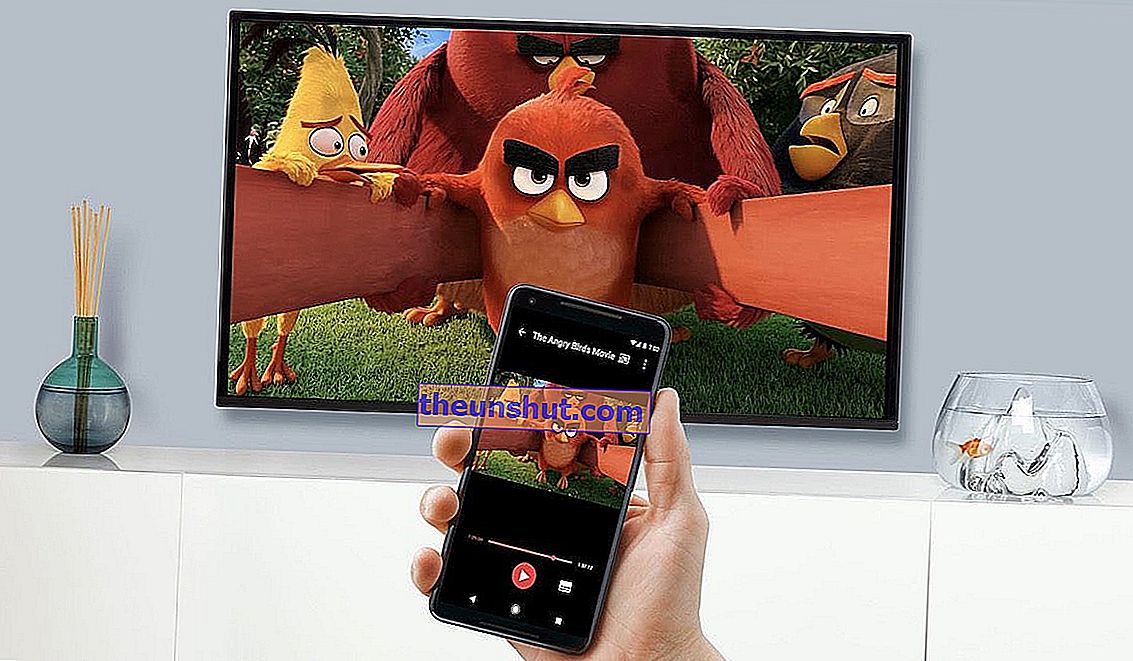
Google'ın Chromecast'i uzun zaman önce basit bir ekran kopyalayıcı olmayı bıraktı. Şu anda markanın ekosistemini oluşturan uygulamalar sayesinde, Chromecast'in bize sunduğu olanaklar diğer rakip cihazlardan çok daha geniş. Bu vesileyle , Google Chromecast'in şu ana kadar yayınlanan dört sürümünde tam olarak yararlanmak için birkaç orijinal fikir topladık : Chromecast, Chromecast 2, Chromecast 3 ve Chromecast Ultra.
Hangi Chromecast'i satın alıyorum? Mevcut modeller rehberi
Google Chromecast'i bir dans makinesine dönüştürün
Just Dance Now, Chromecast'in bir dans makinesi olarak kullanılmasını fiziksel olarak mümkün kılan oyundur. Popüler Ubisoft efsanesi, Despacito, Luis Fonsi ve Daddy Yankee, Shape of you, Ed Sheeran veya Blackmail, Maluma ve Shakira gibi Just Dance 2018'e ait 500'den fazla şarkı ve 40 başlıkla Google cihazına ulaştı. .
Oyunun konsol versiyonlarında olduğu gibi Just Dance Now bizi tüm dans hareketlerini tespit etmek için telefonu almaya zorluyor . Kullanılacak bir kamera olmadığından oyun, adımları tanımlamak için cep telefonunun hareket sensörlerini kullanır.
Chromecast ile cep telefonunuzda eski konsolları taklit edin
Chromecast'te oyunların yürütülmesi, WiFi ağlarının gecikmesiyle oldukça sınırlı olsa da, eski konsolları taklit etmemize izin veren bazı uygulamalar var. Nintendo NES veya Game Boy Color gibi konsollar . Ve en iyisi, ücretsiz!
Az önce bahsettiğimiz sınırlamalar nedeniyle , bu tür emülatörlerin çalışması bazen düzensiz olabilir . Emülatörlerin seri oyunlar içermediğine dikkat edilmelidir, ancak öykünmeyi başlatmak için orijinal oyun dosyasını uygulamanın dosya gezgininden yüklememiz gerekecek.
- Android için CastNES'i indirin
- Android için Cast GBC'yi indirin
Veya Chromecast'i bir oyun istasyonu olarak kullanın
Konsol emülatörlerinin ötesinde bir oyun ve uygulama dünyası var. Angry Birds Friends, Angry Birds Go, Alien Invaders, Deer Hunter, RISK: Global domination veya Tower Construction 3D gibi oyunlar diğerleri arasında. Aslında, Google Play'de sıradan oyunlardan 'çevrimiçi' oyunlara kadar Google Chromecast ile uyumlu düzinelerce farklı başlık bulabiliriz. Google cihazıyla uyumlu tüm başlıkları görmek için Google mağaza arama motoruna 'Chromecast oyunları' yazmanız yeterlidir.
Oturma odanızda bir multimedya merkezi olarak Google Chromecast
Evde bir multimedya merkezi kurmak artık NAS sunucuları veya harici sabit sürücüler gerektirmez. VLC veya Solid Explorer gibi uygulamalar sayesinde Chromecast üzerindeki herhangi bir video ve ses dosyasını bir multimedya merkezi gibi çalıştırabiliriz. VLC'nin avantajı, FLAC veya MKV gibi çok sayıda sıkıştırılmamış video formatını desteklemesidir . Solid Explorer'a gelince, yerel dosya yöneticisi, PDF veya Word formatındaki belgelerden PowerPoint sunumlarına ve JPG veya PNG resimlerine kadar telefonun dahili belleğindeki hemen hemen her öğeyi açmamıza izin verir. Telefonumuz USB OTG (USB On The Go) teknolojisi ile uyumluysa, tarayıcı, ister harici bir sabit sürücü ister bir pendrive olsun, cep telefonuna bağladığımız tüm harici cihazları tanıyacaktır.
- Android için VLC'yi indirin
- Android için Solid Explorer'ı indirin
TV'nizi çok güçlü bir Akıllı TV olarak kullanın
Birçok kullanıcı , televizyonlarını kullanmak için Akıllı TV'ye dönüştürme fikriyle bir Google Chromecast satın alır . Maalesef, cihazın Android TV veya Apple TV gibi ayrı bir arayüzü yok. Ancak bu, televizyonlarımızı akıllı televizyon olarak kullanamayacağımız anlamına gelmez.
Kodi, Web Video Cast veya Wiseplay gibi uygulamalar sayesinde, Chromecast'in olanaklarını geleneksel bir akıllı TV'ye yükseltebiliriz. Dizileri ve filmleri kataloğa göre izleyin , diğer ülkelerden televizyon kanallarını canlı oynatın, Facebook, Twitter veya video oynatıcı ile herhangi bir web sayfasından videolar izleyin ... Bu üç uygulamanın bir araya getirilme olanakları neredeyse sınırsızdır. Kodi'nin yerel olarak Chromecast ile uyumlu olmadığını söylemeye değer, bu nedenle uygulamayı Google ortamıyla uyumlu hale getirmek için alternatif bir yönteme başvurmamız gerekecek.
- Android için Kodi'yi indirin
- Android için Web Video Cast'ı indirin
- Android için Wiseplay'i indirin
TV'den video görüşmeleri yapmak için Chromecast'te Zoom'u kullanın
Evet, doğru okudunuz. Kodi'de olduğu gibi, Zoom, uygulamayı Chromecast'te yayınlamayı desteklemez. Bu nedenle, Google Home uygulamasının seçeneklerinden TV'deki telefon ekranını kopyalamak zorunda kalıyoruz . Google mağazasından ücretsiz olarak indirebileceğimiz Akıllı TV'ye Aktar uygulamasından da faydalanabiliriz. Google Home'un avantajı, gecikmenin diğer araçlardan çok daha düşük olmasıdır.
Cep telefonumuzda ekranın aynasını yapılandırdıktan sonra ideal olan, kameranın yüzümüzü nispeten yüksek bir konumdan yakalaması için onu televizyonun hemen altına yerleştirmektir.
- Cast'i Smart TV'ye İndirin
Biri 'karaoke' mi dedi?
Öyle. Chromecast'i karaoke olarak kullanmak için belirli bir uygulama olmamasına rağmen, Musicxmatch gibi araçlar, ekranda Google cihazında çalınan şarkıların sözlerini damgalamamıza izin veriyor . Bu uygulamanın diğer benzerlerine göre avantajı, Spotify, YouTube, Apple Music, Soundcloud veya Google Play Music gibi çok sayıda müzik akışı hizmetiyle uyumlu olmasıdır.
- Android için MusixMatch'i indirin
Chromecast'inizden en iyi şekilde yararlanmak istiyorsanız 9 temel uygulama
